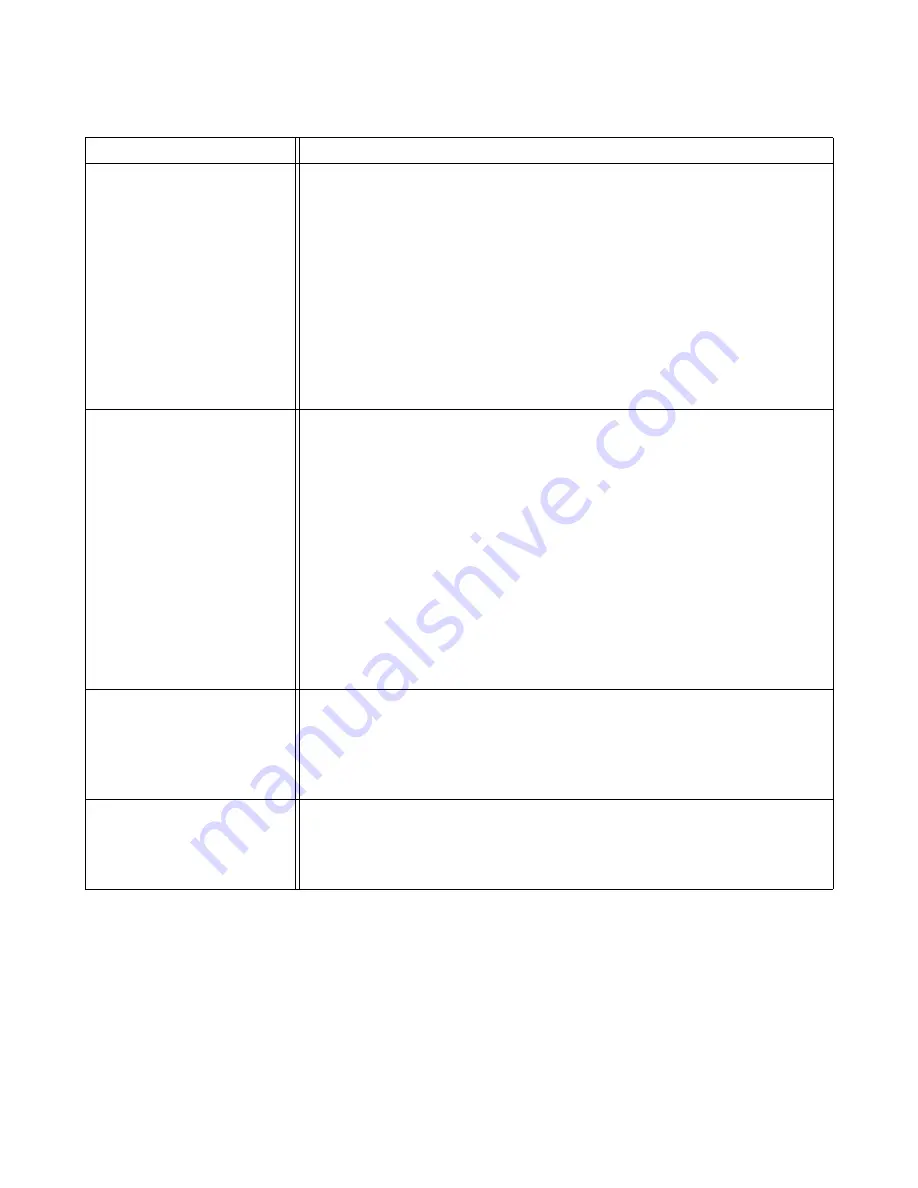
ПОИСК И УСТРАНЕНИЕ НЕИСПРАВНОСТЕЙ
6 17
Проблемы печати
Проблема
Рекомендация
Принтер начинает печатать
внезапно или печатает
бессмысленный текст.
■
Проверьте, что кабель принтера не слишком длинный. Рекомендуется
использовать кабель параллельного интерфейса или интерфейса USB
длиной не более 2 метров.
■
Проверьте исправность кабеля принтера.
■
Если используется устройство переключения интерфейсов,
отключите его. Подключите компьютер напрямую к принтеру и
попробуйте выполнить печать еще раз.
■
Проверьте, что по умолчанию выбран соответствующий драйвер
принтера.
■
Проверьте, не подключен ли принтер к тому же порту, что и устройство
памяти или сканер. Отключите все другие устройства и подключите к
порту только принтер.
■
Выключите режим монитора состояния принтера в закладке
Опции
устройства
драйвера принтера.
Принтер не может
напечатать все страницы
документа. Выводится
сообщение об ошибке
ВНЕ ГР. ПЕЧАТИ
.
■
Нажмите на кнопку
Go
для вывода на печать данных, оставшихся в
памяти принтера. Если требуется удалить данные, оставшиеся в
памяти принтера, нажмите на кнопку
Job Cancel
.
■
Если проблема не устраняется, сделайте документ менее сложным
или уменьшите разрешение печати.
■
Увеличьте объем памяти принтера, добавив модуль памяти DIMM.
См.
Установка дополнительной памяти
на стр. 42. Включите режим
защиты страницы с использованием прилагаемого драйвера
Windows
®
.
■
Измените следующие параметры в прилагаемом драйвере Windows
®
и попытайтесь выполнить печать еще раз. Для каждого печатаемого
документа выбирается своя наиболее подходящая комбинация
приведенных ниже параметров:
Графический режим
Режим TrueType™
Использование шрифтов принтера TrueType™
Принтер не может
напечатать все страницы
документа. Выводится
сообщение об ошибке
ПАМЯТЬ ЗАПОЛНЕНА
■
Нажмите на кнопку
Go
для вывода на печать данных, оставшихся в
памяти принтера. Если требуется удалить данные, оставшиеся в
памяти принтера, нажмите на кнопку
Job Cancel
.
■
Уменьшите разрешение печати или упростите документ.
■
Увеличьте объем памяти принтера, добавив модуль памяти DIMM.
См.
Установка дополнительной памяти
Верхние и нижние
колонтитулы отображаются
при просмотре документа
на экране, но они не
выводятся на печать.
■
У большинства лазерных принтеров имеется область ограничения
печати на странице. Для печати недоступны, как правило, две первые
и две последние строки страницы (т.е. остается 62 печатаемых
строки). Это необходимо учитывать при установке верхнего и нижнего
полей печатаемого документа.
















































